 Re: OSについて ( No.1 ) Re: OSについて ( No.1 ) |
- 日時: 2010/10/23 20:15
- 名前: りり
- granmoさん、ようこそいらっしゃいました。
>基本ソフト、WindowsXPがプリインストールされ、
>Windows7のCDが添付された、PCを購入しました。
>ここで、Windows7をインストールする予定です。
>が、教えてほしいのは、このPCをリカバリーした後の、OSはXPなんでしょうか。
基本的には、そのWindows7のCDでインストールしたら、Windows7となりますが、リカバリーとは、リカバリー用のディスクも添付されているのでしょうか?
そのリカバリーディスクの仕様にもよるかと思います。
ですが、お引っ越しソフトなどで、自前で良い環境状態でのリカバリーディスクにあたるものは、作成できますので、Windows7で全ての設定や使用ソフトインストールをしたら、自分でリカバリできるようにしていけば良いかと思います。
確実なところは、その購入されたパソコンの型番を教えてください。
どういう条件で、Windows7のCDが添付されたのか、確認してみたいと思います。
|
 Re: OSについて ( No.2 ) Re: OSについて ( No.2 ) |
- 日時: 2010/10/24 14:52
- 名前: granmo
- 早速、ご返答をありがとうございます。
疑問を持ちながらも買ってしまいました。
「Lenovo G550 2958R7j」です。
リカバリーCDはありません。
「Windows7」ダウングレードができるCDが
手元にありますが…。
お手数ですが、よろしくお願いします。 
|
 Re: OSについて ( No.3 ) Re: OSについて ( No.3 ) |
- 日時: 2010/10/24 15:40
- 名前: りり
- 「Lenovo G550 2958R7j」について調べたところ、もともとは、「Windows7」が入る製品のところ、ダウングレードしたXPを入れて販売されたようです。その分、同じ仕様でWin7の入ったちょっと型番の違う物より高かったかと思います。
で添付されている「Windows7」は、本来のWin7をインストールするためのリカバリDVDと思います。
もともとこちらの製品は、ハードディスクリカバリを採用しているもので、本来は、リカバリディスクの添付はないタイプのようです。
今使っているXPのリカバリディスクが欲しかったら、自分でDVD-Rを用意して作成するようになっていると思います。
そのあたり、説明書があればお読みください。
ですから、ついている「Windows7」は、OSそのもののディスクではなく、「Lenovo G550 2958R7j」をWin7でリカバリするディスクと考えて良いでしょう。
念のため、そのディスク表面の印字など写真を撮って載せてくださると確実に判断できると思います。
で、少し心配なのは、同じ系統のWin7入りは、64bit版なのですね。同じWin7でも、32bit版より64bit版は、対応するソフトや周辺機器が限られているようです。
32bit版か64bit版か、どちらが入れられるのか、これも確かめておくと良いと思います。
説明書かWin7リカバリディスクに書かれていないかな?
ということで、元のXPに戻したくなることも考えられますから、念のためXPリカバリを作成されると良いかと思います。
また、これは、慣れない方には、抵抗があるでしょうが、もし、簡単にハードディスクを取り替えられるタイプなら、別にハードディスクを購入し、そこにWin7を入れ、場合によっては、XPのハードディスクの戻すということも考えられるかと思います。
|
 Re: OSについて ( No.4 ) Re: OSについて ( No.4 ) |
- 日時: 2010/10/25 10:33
- 名前: granmo
- りりさま、
お忙しい中、調べていただき、
わかりやすいご説明をありがとうございます。
(DVD7をインストールすると、XPが排除される)
そのDVDは、リカバリー用になる。
という、理解でいいでしょうか。
早速、DVD−Rを購入し、作成したいのです。
が、初心者でも、リカバリディスクが簡単に作れるのでしょうか。
写真の添付を致しました。
また、お返事をよろしくお願いします。
Lenovoは、購入後の質問は、
電話での対応なんです。繋がるまで、
時間がかかって、歯がゆいです。
初心者は、そもそも、購入をしてはいけなかった、
ように思います。
強い見方を、見つけられた境地にいます。 
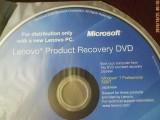
|
 Re: OSについて ( No.5 ) Re: OSについて ( No.5 ) |
- 日時: 2010/10/25 18:58
- 名前: りり
- >(DVD7をインストールすると、XPが排除される)そのDVDは、リカバリー用になる。
はい。そりとおりです。XPが入っていなくても、まっさらなハードディスクに入れることもできます。
>早速、DVD−Rを購入し、作成したいのです。
>が、初心者でも、リカバリディスクが簡単に作れるのでしょうか。
説明書通りにすれば、だいたい自動的に進み、ま、20分もあれば終わると思いますよ。
>写真の添付を致しました。
RecoveryDVDと書いてありますね。Win7とG550 2958R7j用のツールなどが一緒に入るリカバリディスクに間違いありません。
>電話での対応なんです。繋がるまで、時間がかかって、歯がゆいです。
最近は、どのメーカーでもそうですよ。有料サポートを申し込むと、かなり優遇されるようですが。
Lenovoは、購入しやすい価格なのですが、やはり中国系になるので、日本的なきめ細やかなアフターサービスは、難しいかもしれません。
そのかわり、自分で直せる人はどうぞ…という感じで、部品や分解マニュアルなどが入手しやすいようです。
まあ、玄人好みかもしれませんね。
|
 Re: OSについて ( No.6 ) Re: OSについて ( No.6 ) |
- 日時: 2011/04/24 19:40
- 名前: granmo
- こんばんわ、
月日(2010/10/23から)が経ちすぎましたが、やっと重い腰をあげて、
WindowsXPから、
Windows7にインストールをしてます。
数回、試みましたが、出来ずじまいで、今日に至ります。
マイクロソフト指示の通りに、周辺機器の互換性のチェックをし、
すべてを解決し、今回、USB外付けHDDにバックアップもして、
メールも移行しました。
インストールを始めて、30分ぐらいで必ず、
InstallWindows というのが、突然現れて、
「Windows Could not set the offline locale information.
error code:0×80000001」が表示されてます。
上記のことは
マイクロソフトでないとわからないのでしょうか。
りりさま、お解りでしたら、教えてください。 
|
 Re: OSについて ( No.7 ) Re: OSについて ( No.7 ) |
- 日時: 2011/04/24 20:23
- 名前: りり
- ちょっとエラーメッセージで調べてみましたが、情報がないですね。
マイクロソフトというより、Lenovoのリカバリーですから、まずは、Lenovoに問い合わせるのが良いと思いますね。
電話が通じるまで大変でしょうけど。
こういうリカバリーから入れたOSの場合、マイクロソフトでは、サポートしないと思います。
|
 Re: OSについて ( No.8 ) Re: OSについて ( No.8 ) |
- 日時: 2011/04/24 21:48
- 名前: granmo
- りりさま、
早速に、お返事をありがとうございます。
お調べいただいて、この上なく有り難いです。
そうですね、明日、問い合わせてみます。
どのようにしたら、この作業を成し遂げられるのか
ほとほと、困ってます。
また、力になってください。 
|
 Re: OSについて ( No.9 ) Re: OSについて ( No.9 ) |
- 日時: 2011/04/25 23:10
- 名前: granmo
- こんばんわ、
前述の件で、
4/22に、「MicrosoftAnswers」に
投稿しました。が
返信がなく、ほとほと困ってました。
そうだ、「TODOS」があったんじゃない。 
そこで、投稿しました。
りりさまの、ご助言をいただき、
元気を出して、本日午後、「Lenovo」に
電話をしました。
「Lenovo」の受付者に、状況を説明したところ、
「Microsoftに問い合わせてください」の結果でした。
どちらに、解決の道があるのか、心細くなりました。
Microsoftに問い合わせる前に、
「MicrosoftAnswers」のWebページに
返信が載ってるか見ました。ところ、
午前中に返信されてました。
外国で同じような投稿があったそうで、
英文と翻訳が見れるようになってます。
内容を読み続けていくと、
「インストールが完了」という
箇所があるのですが、
私の場合、インストールを完了する寸前で
エラーになってしまいます。ので、
詳しく教えていただけるよう返信しました。
私の理解が足りないのかもしれません。
りりさま、「MicrosoftAnswers」のWebページを、
覗いていただくわけにはいきませんか。 
お願いします。
|
 Re: OSについて ( No.10 ) Re: OSについて ( No.10 ) |
- 日時: 2011/04/26 01:47
- 名前: o6asan
- granmoさん,こんばんは。
はじめまして,o6asanといいます。
りりさんが明日の朝お返事をくださるかもしれませんが,私もちょっとだけ書かせてください。
Windows7の実機がない状態で書いていますので,表示される文言が確認できません。
そのつもりでお読みください。
「Windows Could not set the offline locale information. error code:0x80000001」という
エラーは結構多いみたいですね。検索で行き当ったページは,どこもあまり解決したと書いていないようですが,
「MicrosoftAnswers」を見てきました。参照ページでは,「the offline locale information」を避けるために,
「インストールの種類」のところで,「カスタム(詳細)」を選んでいるようですが,「MicrosoftAnswers」でのgranmoさんのお返事
(http://tinyurl.com/3pdbbcv)を読むと,これがうまくいかなかったということでしょうか?
参照先は,手順が細かく載っていて,25個の指示が並んでいますが,どこのところでうまくいかなくなったのでしょうか。
補足を交えて訳しましたので,確認をしてみてください。
1. Windows7 の DVD から起動します。
2. 「今すぐインストール」 をクリックします。
3. ライセンス条項に同意します。
4. インストールの種類を選択するオプション画面が表示される場合は,「カスタム(詳細)」を選択します。
-------この辺からが,たぶん通常と違います。--------------------------------------------------
5. [ドライブ オプション] ボタンをクリックします。
6. ドライブ] 削除を選択します。
7. [新規作成]
8. 適用をクリックします。
9. OK をクリック。
10. フォーマットを選択し,インストールを続行するために,[次へ] をクリックします。
11. Windows 7 プロダクトキーの入力はせずに,インストールを完了します。
12. 再起動後,デスクトップ画面が表示されたら,「スタート」 ボタンをクリックして,コンピューターアイコンを右クリックしてください。
13. 出てきたメニューの「プロパティ」を選択します。
14. Windows のライセンス認証にスクロールします。
15. 「ライセンス認証をx日までに行う必要があります。今すぐ行う場合はここをクリックしてください。」をクリック。
16. 「ライセンス認証の手続きを行うその他の方法を表示します」をクリック。
17. プロダクト キーを入力します。
18. 「次へ」をクリックします。
19. 「自動電話システムを使用します」をクリック。
20. 再度プロダクトキーを入力する画面が表示されます。17.で入力したプロダクトキーが表示されているはずなので,
間違いがないか確認の上,「次へ」 ボタンをクリック。
21. 日本を選択。
22. 「次へ」をクリックすると,電話番号が表示される。
23. 表示された番号に電話し,音声ガイダンスに従って,操作をする。
24. インストールIDと確認IDを入力し終えると,「次へ」がクリックできるようになります。
25. 「ライセンス認証に成功しました」と表示されたら,「閉じる」をクリック。
 |